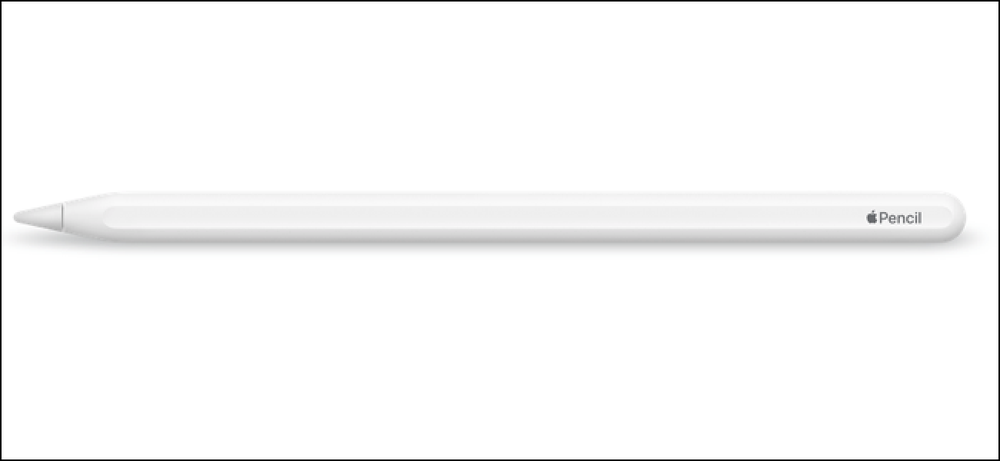Sådan Pair AirPods med en pc, Mac, Android Phone eller anden enhed

Apples AirPods "arbejder bare" med iPhones takket være deres W1 chip, men de er også standard Bluetooth-hovedtelefoner. Det betyder, at de arbejder med enhver enhed, der understøtter Bluetooth-lyd-selv Android-telefoner.
Sammenkoblingsprocessen vil ikke være så ubesværet som parring med en iPhone, og forbindelsen er muligvis ikke så solid, men de vil arbejde med alt fra en Android-telefon eller Windows-pc til andre Apple-enheder som et Apple TV. Der er også en nem parring, hvis du bruger en Mac eller iPad.
Sådan parrer du dine AirPods med en Mac eller iPad
Hvis du allerede har parret dine AirPods med din iPhone, synkroniseres denne parringsstatus mellem din iPhone og alle iPads og Mac'er, du har på din konto takket være iCloud. For at dette skal fungere, skal du være logget ind på iPad eller Mac med det samme Apple ID, du bruger på din iPhone. For Mac'er skal du have Handoff aktiveret.
Ældre Mac'er, der ikke understøtter Handoff, kan ikke udnytte denne nemme parringsproces, og du skal manuelt forbinde den med dem ved hjælp af Bluetooth. Denne sammenkoblingsstatus synkroniseres heller ikke med Apple TV, så du skal bruge Bluetooth til at forbinde AirPods med et Apple TV også.
Hvis alt er konfigureret korrekt, kan du blot vælge dine AirPods som enhver anden lydenhed fra din iPad eller Mac. Først skal du sikre dig, at enten din AirPods-sag er åben, er AirPod'erne ude af sagen, eller at de er i dine ører. Hvis de er i sagen, og sagen er lukket, vil de ikke være tilgængelige som en lydenhed.
På en iPad skal du åbne kontrolcenteret, trykke på lydbølgeikonet i øverste højre hjørne af musikstyringerne eller trykke langvarigt på musikstyringerne, og tryk på ikonet til enhedsomskifter og vælg dine AirPods i listen over lydenheder.
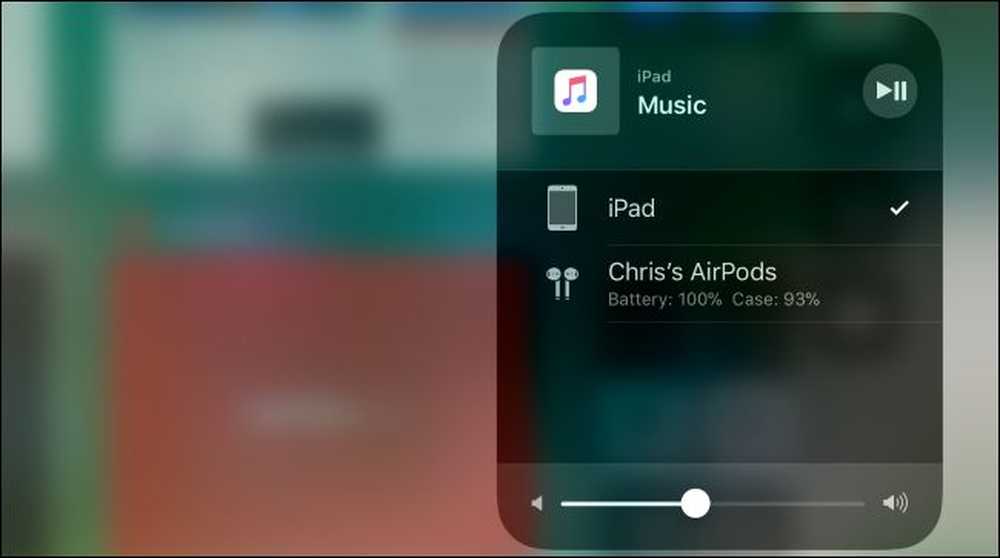
På en Mac skal du klikke på volumenikonet på din Macs menulinje og vælge dine AirPods i listen over tilgængelige enheder eller gå til Apple-menuen> Systemindstillinger> Lyd og vælge AirPods. Du kan også aktivere volumenikonet på din Macs menulinje herfra ved at markere afkrydsningsfeltet "Vis volumen i menulinje", hvis det ikke allerede er aktiveret.
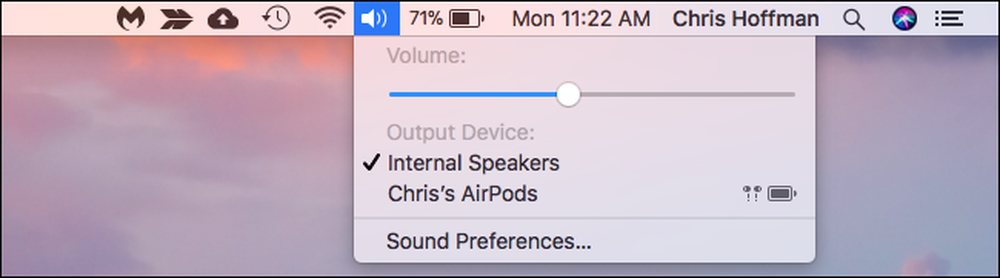
Sådan parres dine AirPods med en Android-telefon, Windows-pc, Apple TV eller noget andet
For at parre dine AirPods med en hvilken som helst anden enhed eller en ældre Mac, hvis du ikke opfylder ovenstående krav, skal du bare finde den nemme at gå i stykker på AirPods opladningscase.
Se på bagsiden af din AirPods sag. Se den svage sølvcirkel nær bunden lige over Lynporten? Det er "setup-knappen", du skal parre dine AirPods med andre enheder, hvor W1-chippen ikke kan parre den automatisk.
For at placere dine AirPods i parringstilstand er her hvad du skal gøre:
- Placer begge dine AirPods i opladeren.
- Åbn låget på sagen. Du vil se lyset komme på, der angiver opladestatus.
- Tryk og hold den cirkulære knap bag på din AirPods sag. Lyset inde i sagen begynder at blinke hvidt. Dette indikerer, at dine AirPods er i parringstilstand.

Mens det hvide lys blinker, vil dine AirPods være "opdagelige". Med andre ord vises de som en perifer, som du kan parre fra dine Bluetooth-indstillinger, ligesom alle andre Bluetooth-hovedtelefoner eller højttalere. For eksempel:
- Android: Gå til Indstillinger, og tryk på "Bluetooth" under Trådløs og netværk. Sørg for, at Bluetooth er aktiveret, og du vil se AirPods som en tilgængelig enhed her.
- Windows 10: Gå til Indstillinger> Enheder> Bluetooth og andre enheder> Tilføj Bluetooth eller anden enhed> Bluetooth. Vælg dine AirPods i listen over nærliggende enheder.
- Windows 7: Gå til Kontrolpanel> Hardware og lyd> Enheder og printere> Tilføj en enhed. Vælg dine AirPods.
- Mac: Klik på Apple-menuen og gå til Systemindstillinger> Bluetooth. Vælg dine AirPods i listen og klik på "Par".
- Apple TV: Naviger til Indstillinger> Fjernbetjeninger og enheder> Bluetooth. Vælg dine AirPods i listen.
- Andre enheder med Bluetooth: Naviger bare til Bluetooth-indstillingsskærmen, hvor du kan se og tilslutte Bluetooth-enheder. Dine AirPods vises som en mulighed her ligesom enhver anden Bluetooth-hovedtelefon ville.
Hvis du tager et stykke tid for at finde Bluetooth-mulighederne, kan dine AirPods forlade parringstilstand, og du vil se det hvide blinkende lys stoppe. Tryk kun langsomt på den cirkulære opsætningsknap igen, og dine AirPods genindtræder parringstilstand og kan ses igen fra dine andre enheder igen.

Når de er tilsluttet, fungerer dine AirPods som normale Bluetooth-hovedtelefoner med den enhed, de er parret til.
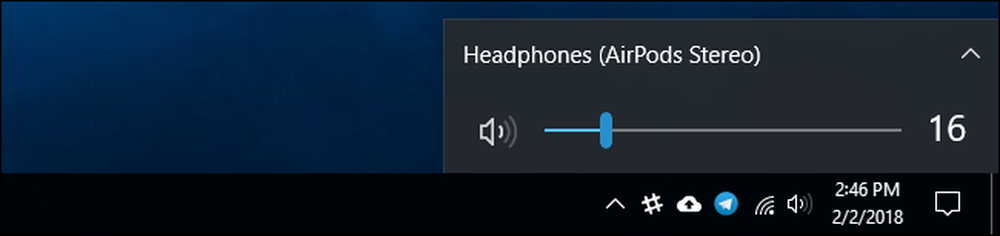
Sådan genopretter du dine AirPods til din iPhone eller iPad
Dine AirPods vil blive afbrudt fra din iPhone, når du har parret dem med en anden ikke-iOS-enhed. Du skal genoprette forbindelserne til din iPhone for at bruge dem igen med din iPhone.
For at gøre dette skal du først placere dine AirPods tilbage i deres tilfælde. Gå til din iPhones startskærm, åbn AirPods-sagen og hold den nær din iPhone. (Den samme proces fungerer på en iPad, hvis du vil parre dine AirPods med en iPad i stedet for en iPhone.)
Du får se en meddelelse "Ikke din AirPods" vises på skærmen. Tryk på "Connect." Du bliver derefter bedt om at trykke og holde den runde knap bag på sagen. Slip knappen, når "Tilslutning" vises på skærmen, og de bliver automatisk tilsluttet til din iPhone.


Billedkredit: Peter Kotoff / Shutterstock.com, Peter Kotoff / Shutterstock.com